728x90
💡포스트맨 환경변수 설정
Postman으로 테스트를 진행하다 보면 노가다로 짜증이 날 때가 있다. 특히 ec2 인스턴스에 빌드한 서버로 요청을 보내다가 다시 localhost로 URI값을 변경할 때나(자동 배포화를 할 줄 몰랐을 때의 일이다..), JWT 적용 후에 login을 할 때마다 변경되는 Authorization의 값을 일일이 Request header에 넣어줘야 하기 때문이다.
이를 해결해 줄 구세주 등장..! 바로 환경변수 설정!!
설명 바로 들어간다.
1. URI 환경변수 설정하는 방법
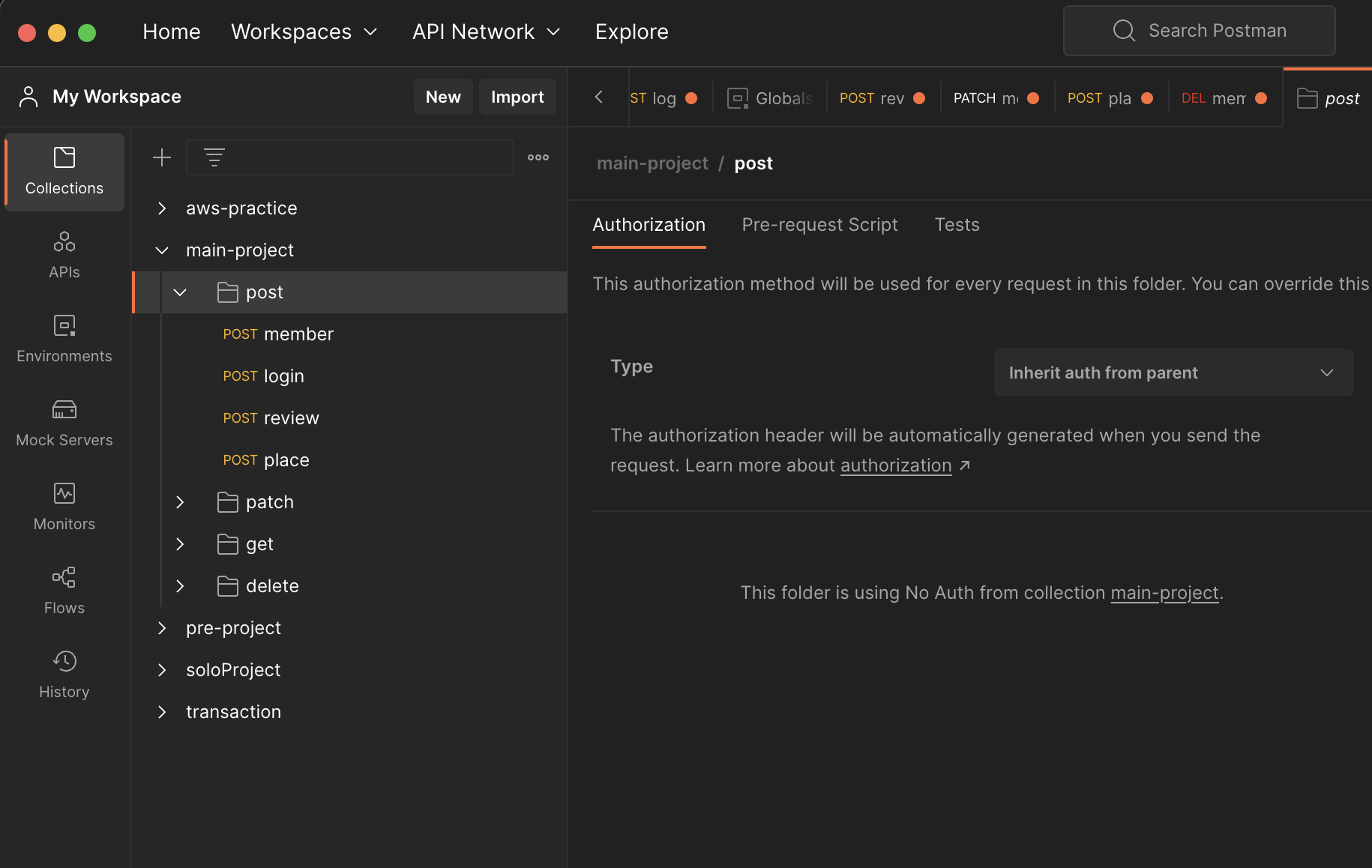

- 왼쪽 상단에 Environments를 클릭한다.
- 초기 설정에는 Globals가 있다. 이걸 사용해도 되고, Create Environment로 새로운 환경변수 설정 파일을 만들 수 있다.

- VARIABLE에 이름을 입력하고 INITIAL VALUE와 CURRENT VALUE에 localhost:8080을 입력해 주면 된다.
- 나중에 AWS EC2 접속 주소로 변경하면 전부 자동 적용될 것이다.

- 사용 방식은 {{VARIABLE명}}이다. 중가로 '{' 을 2번 입력해 주면 자동완성기능을 활용할 수 있다.
2.Authorization 환경변수 설정하는 방법


- Postman에서는 요청을 보낼 때 Header에 헤더명과 값을 직접 넣는 방식으로 서버에 헤더를 포함한 요청을 보낼 수 있다.
- 이때 Authorization 값을 직접 넣는 대신 {{authorization}}을 넣으면 Login의 Response Header에 있는 Authorization 값을 참조할 수 있게 된다.
- Authorization이 재발급될 때마다 Request Header의 Authorization 값을 변경하기 위해서는 왼쪽 사진의 코드를 Authorization이 발급되는 요청의 Tests에 입력하면 된다.
- Refresh는 발급되는 Refresh 토큰을, Authorization은 발급되는 Access 토큰을 의미한다.
728x90
'어딘가에 맞춰질 퍼즐 조각들' 카테고리의 다른 글
| MAC 터미널에서 ll 리눅스 명령어를 사용하는 방법(allias) (0) | 2023.05.17 |
|---|---|
| @Value 애너테이션으로 환경변수를 설정하고 참조하는 방법 1분 요약 정리 (0) | 2023.01.12 |
| 프로젝트 용어 정리 (0) | 2022.12.19 |
| DDD(Domain Driven Design) & 애그리거트(Aggregate) (0) | 2022.11.22 |
| [JAVA] 추상클래스(Abstract class)와 인터페이스(Interface) (0) | 2022.09.19 |